重装系统后如何对文件进行双重加密
更新时间:2017-12-14 10:17:44
作者:叶子猪
最近有用户在重装系统后想要对文件进行双重加密,但又不知道该如何操作?下面小编就给大家介绍一下重装系统后对文件进行双重加密的方法。
1.我们首先右键点击这个视频文件,然后选重命名,命名的方式很简单,后缀名只要与本来的后缀不一样就行了,如大家可修改成txt、bat、dll等,只要不是.mp4就行。如下图修改成dll格式。
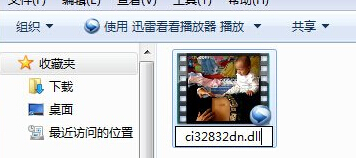
2.如果是系统跳出重命名的警告窗口,我们可以直接点击“是”。
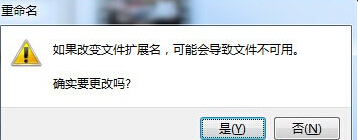
3.我们修改完后,之前的视频文件就变成这样,这是一个无关要紧的文件,而且无法开启,应该不会再有人去强制打开了?到了这一步也就可停止了!
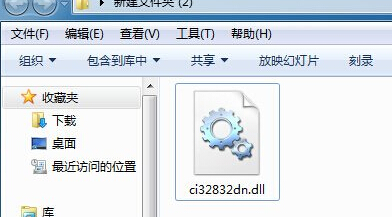
4.我们右键点击这个文件,然后选添加到压缩文件,接下来需要加密码,也就是解压时所需的密码,设置完成后之前的文件就会变为一个解压文件,若需要解压就需要输入我们设置的密码了,
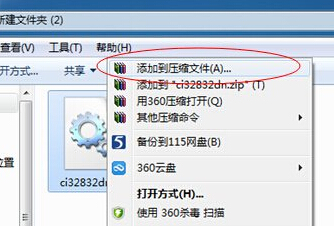

以上就是关于重装系统后对文件进行双重加密的方法了,希望可以帮助到大家。
系统重装相关下载
重装系统软件排行榜
重装系统热门教程
- 系统重装步骤
- 一键重装系统win7 64位系统 360一键重装系统详细图文解说教程
- 一键重装系统win8详细图文教程说明 最简单的一键重装系统软件
- 小马一键重装系统详细图文教程 小马一键重装系统安全无毒软件
- 一键重装系统纯净版 win7/64位详细图文教程说明
- 如何重装系统 重装xp系统详细图文教程
- 怎么重装系统 重装windows7系统图文详细说明
- 一键重装系统win7 如何快速重装windows7系统详细图文教程
- 一键重装系统win7 教你如何快速重装Win7系统
- 如何重装win7系统 重装win7系统不再是烦恼
- 重装系统win7旗舰版详细教程 重装系统就是这么简单
- 重装系统详细图文教程 重装Win7系统不在是烦恼
- 重装系统很简单 看重装win7系统教程(图解)
- 重装系统教程(图解) win7重装教详细图文
- 重装系统Win7教程说明和详细步骤(图文)













